开发者本地调试手册
前置知识:
- Flink, Java, Maven, Node, React, Ant Design Pro
- MySQL/PostgreSQL/H2
- IntelliJ IDEA
前置条件
在搭建Dinky开发环境之前请确保你已经安装如下软件
- Git:版本控制软件
- JDK环境:后端开发环境,支持 Java8 和 Java11
- Maven:Java包管理
- Node:前端开发;
- MySQL/PostgreSQL/H2:数据库
- IntelliJ IDEA:IDEA开发工具(建议使用 2023.2 版本以上,旧版本对 Maven Profile 支持不友好)
- Lombok:IDEA插件,用于简化代码
环境要求
| 环境 | 版本 |
|---|---|
| npm | 10+ |
| node.js | 18+ |
| jdk | Java8 或者 Java11 |
| maven | 3.8+ |
| lombok | IDEA插件安装 |
| MySQL/PostgreSQL | MySQL5.7+ / PostgreSQL15 |
代码克隆
请通过 git 管理工具/IDEA 进行代码克隆,从 GitHub 中拉取 Dinky 源码
mkdir workspace
cd workspace
git clone https://github.com/DataLinkDC/dinky.git
#或者
git clone git://github.com/DataLinkDC/dlink.git
导入 Dinky
- 启动 IDEA 并选择 Open。
- 选择已克隆的 Dinky 存储库的根文件夹。
- 等待项目加载完成。
- 设置 JDK 1.8 和 Maven 3.8+。
前端环境
推荐使用 nvm 管理 node 版本,安装 nvm 后,执行以下命令安装 node
# linux/mac
curl -o- https://raw.githubusercontent.com/nvm-sh/nvm/v0.39.1/install.sh | bash
在 Windows 上推荐使用 nvm-desktop 管理软件进行安装,安装完成后在界面中选择合适版本的 node 版本安装即可
初始化依赖
代码 Clone 完成后,进入 dinky-web 目录,执行以下命令安装依赖
npm install --force
启动前端
在 dinky-web 目录下执行以下命令启动前端,也可在 IDEA 中打开dinky-web下的package.json文件,点击dev左侧启动按钮启动前端
npm run dev
后端环境
在此默认将使用 IDEA 进行后端代码调试. 所有操作都基于 IDEA 进行界面化操作.不再进行命令行操作.
由于目前 Dinky 各个模块未发布到 Maven 中央仓库,所以需要先进行 Install 编译。从而在本地仓库中生成相应的依赖。
如果你是第一次编译 Dinky,那么请勾选以下 Maven Profile,然后双击下图中的生命周期 -> Install进行编译。如果在
Install/Package 过程中报错代码格式化问题,请参考 代码格式化章节
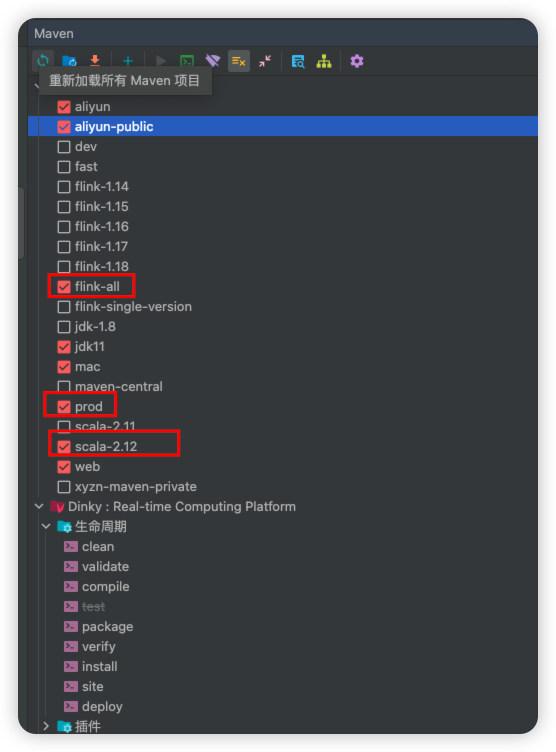
Profile 说明
| Profile | 说明 |
|---|---|
| dev | 开发环境/本地调试,默认不选中,此功能主要用于本地调试或者二次开发,用于加载相关依赖 |
| aliyun | 加速依赖下载 |
| fast | 主要用于跳过代码检查和代码格式化 注意:如果 JDK 环境为 jdk8 需要勾选此 profile,否则会报错 如果 JDK 环境为 11 无需勾选 |
| flink-1.14 | 用于指定 Flink 版本为 1.14,只能单选,需要勾选 flink-single-version |
| flink-1.15 | 用于指定 Flink 版本为 1.15,只能单选,需要勾选 flink-single-version |
| flink-1.16 | 用于指定 Flink 版本为 1.16,只能单选,需要勾选 flink-single-version |
| flink-1.17 | 用于指定 Flink 版本为 1.17,只能单选,需要勾选 flink-single-version |
| flink-1.18 | 用于指定 Flink 版本为 1.18,只能单选,需要勾选 flink-single-version |
| flink-1.19 | 用于指定 Flink 版本为 1.19,只能单选,需要勾选 flink-single-version |
| flink-all | 主要用于本地的 install 生成依赖到本地仓库,不适合用打包部署 |
| flink-single-version | 配合单版本打包或者调试下勾选 |
| jdk11 | 用于指定 JDK 版本为 11,前提是本地已经安装了 JDK 11,如果没有安装 jdk11,则默认使用本地的 jdk8 |
| mac | 用于适配在 mac 系统上进行调试 |
| maven-central | 用于指定 maven 仓库为中央仓库 |
| prod | 生产环境,默认选中,此功能主要用于编译打包,此 profile 会将部分依赖排除掉,不会打进最终 tar.gz 包内 |
| scala-2.11 | 用于指定 Scala 版本为 2.11,只能单选 |
| scala-2.12 | 用于指定 Scala 版本为 2.12,只能单选 |
| web | 打包前端资源,需要勾选 |
- 其他差异化配置为自己的 Maven 的 settings.xml 文件中的 profile 配置,请忽略
- 如果无JDK11环境, 默认使用JDK8,如果需要使用JDK11,请在IDEA中配置JDK11环境
- 注意 Profile 之间的冲突,如 flink-1.14 和 flink-1.15 不能同时勾选,否则会报错
- 注意 Profile 是否是灰色,如果是灰色,说明此 Profile 被默认选中了,请根据自己的需求进行勾选或者取消勾选
开发者须知
Dinky开发环境配置有两种模式,分别是 provided 环境和 compile 环境
- provided:即上述 Profile 中的
prod,此环境适合打包部署,或者二次开发后打包部署 - compile: 即上述 Profile 中的
dev,此环境适合二次开发或者熟悉源码,此模式不需要额外安装Flink,通过Flink自带的local模式便可调试开发
本地调试 Profile
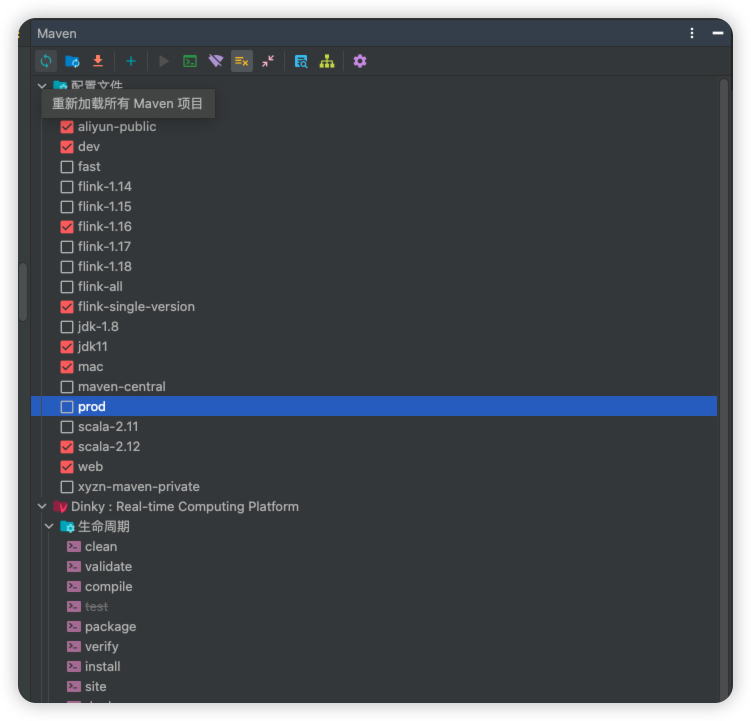
打包部署 Profile
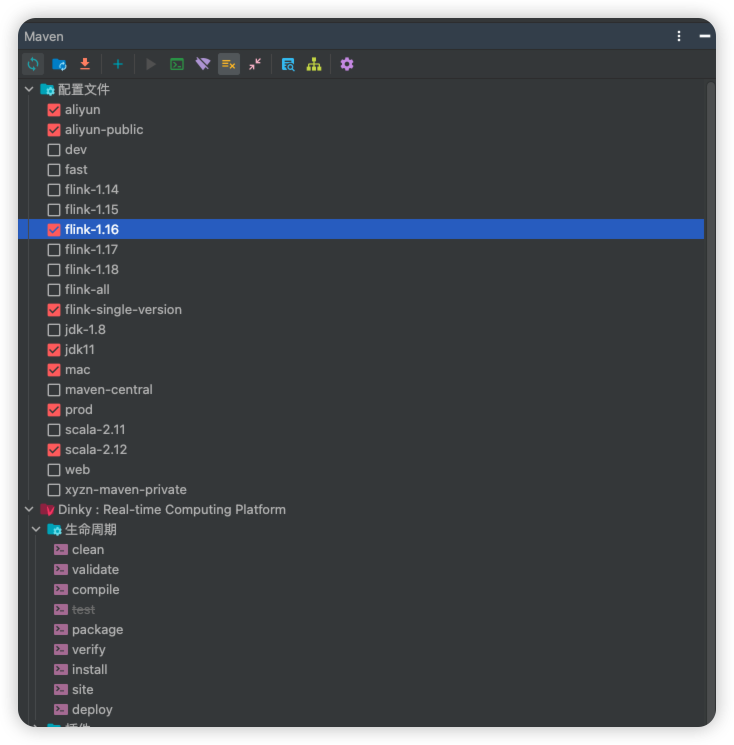
Dinky 本地开发环境搭建
分支选择
开发不同的代码需要不同的分支
- 如果要基于二进制包进行开发,需要切换到对应的分支代码,如
realease-1.0.0分支; - 如果想要开发新代码,切换到dev分支即可;
下面说明在启动前如何修改相应的代码,为本地启动做准备。修改
修改配置文件
以 MySQL 为例, 如果使用 PostgresSQL/H2 请自行修改,注意: 默认使用 H2 数据库时无需修改如下配置,直接 启动后端服务
- 修改 dinky-admin/src/main/resources/application-mysql.yml 文件,配置相应的数据库连接信息
spring:
datasource:
url: jdbc:mysql://${MYSQL_ADDR:192.168.1.22:3306}/${MYSQL_DATABASE:dinky}?useUnicode=true&characterEncoding=UTF-8&autoReconnect=true&useSSL=false&zeroDateTimeBehavior=convertToNull&serverTimezone=Asia/Shanghai&allowPublicKeyRetrieval=true
username: ${MYSQL_USERNAME:root}
password: ${MYSQL_PASSWORD:root}
driver-class-name: com.mysql.cj.jdbc.Driver
- 修改 dinky-admin/src/main/resources/application.yml 文件,将
spring.profiles.active设置为 mysql
spring:
# Dinky application name
application:
name: Dinky
profiles:
# The h2 database is used by default. If you need to use other databases, please set the configuration active to: mysql, currently supports [mysql, pgsql, h2]
# If you use mysql database, please configure mysql database connection information in application-mysql.yml
# If you use pgsql database, please configure pgsql database connection information in application-pgsql.yml
# If you use the h2 database, please configure the h2 database connection information in application-h2.yml,
# note: the h2 database is only for experience use, and the related data that has been created cannot be migrated, please use it with caution
active: mysql #[h2,mysql,pgsql]
初始化数据库
在 MySQL 数据库自行创建用户/使用默认 root 用户,并创建 dinky 数据库,在 dinky 数据库中执行 script/sql/dinky-mysql.sql 文件。此外 script/sql/upgrade 目录下存放了了各版本的升级 sql ,如需执行:请依次按照版本号执行。
以上文件修改完成后,就可以启动Dinky。
启动后端服务
启动 dinky-admin/src/main/java/org/dinky/ 下的 Dinky 启动类,可见如下信息:
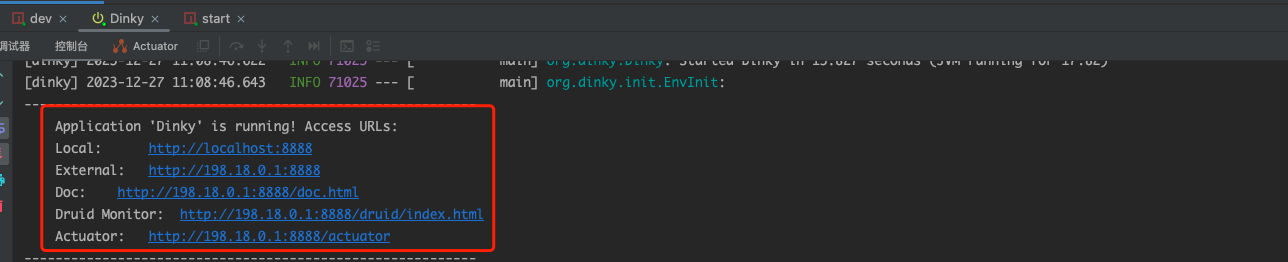
以上内容是 Dinky 在 IDEA 本地环境搭建步骤,并简单介绍了如何在本地配置/启动 Dinky。在了解上述步骤后,可以动手改造 Dinky。
如果你在 Dinky 的基础上进行了二次开发,并有意向将代码贡献给 Dinky,请参考 代码贡献 文档。
常见问题
请参考 本地调试 FAQ 文档。